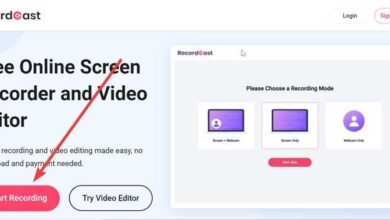Comment créer une feuille de liste de présence avec Excel rapidement et facilement

Un élément très nécessaire dans certains départements commerciaux est la liste de présence . Où l’arrivée ou le départ d’un employé est contrôlé. De même, il est très nécessaire de vérifier les données du centre d’appels. Mais vous devrez peut-être en faire un et ne savez pas comment le faire, c’est pourquoi nous vous aiderons aujourd’hui à créer votre propre liste de présence avec Excel en un rien de temps.
Est-il très difficile de créer une liste de présence Excel?
Il n’est pas du tout difficile de créer une liste de présence Excel, cela demande juste de la pratique et des efforts; dans peu de temps vous saurez le faire très facilement. C’est pourquoi nous vous proposons deux façons de le faire: en mode débutant et avancé, ce qui vous permettra de suivre la fréquentation de votre entreprise.
Étapes à suivre si vous êtes débutant
- Tout d’abord, entrez le document Excel sur votre ordinateur. Commencez ensuite par placer l’en- tête de votre document dans la première cellule.
- Dans la deuxième cellule, mettez les éléments comme; noms, jours, etc . En plaçant les noms correspondants dans les cellules.
- Ajustez la taille de la cellule en double-cliquant sur la lettre dans la cellule «B».
- Ensuite, commencez à mettre le nombre de jours ou les noms de ces jours dans les cellules suivantes.
- Maintenant, une fois l’étape précédente terminée, ombrez tout votre élément et dans l’option bordures vous pouvez donner le format à toutes les cellules et ainsi leur donner le style et le format du tableau , il ne vous reste plus qu’à ajuster ces cellules à votre guise.
- Si vous voulez éviter un surcroît de travail, il vous suffit d’ajuster la première case du numéro de cellule, d’ombrer le reste, de cliquer sur «format» et «largeur de colonne» et ainsi les ajuster à votre guise.
- Une fois cela fait, il ne vous reste plus qu’à ajuster et centrer les titres de vos cellules et votre liste Excel sera prête facilement, où vous aurez un contrôle garanti.

Étapes à suivre à l’avance
Si vous avez déjà une connaissance de base d’Excel, cette étape par étape sera très simple. Commencez par ouvrir et enregistrer votre classeur Excel. Procédure Allez dans l’onglet Fichiers et cliquez sur «Enregistrer sous» et sélectionnez le dossier dans lequel vous souhaitez l’enregistrer; déjà fait cela, nous pouvons commencer.
- La première chose que nous allons faire est d’ajouter une nouvelle feuille à notre tableau Excel, dans la feuille 1 ou l’original nous devons changer le nom en double-cliquant dessus et en entrant «Base de données», vous entrerez dans la base de données précédemment créée de votre personnel et collez il là-bas.
- Une fois cela fait, vous pourrez créer votre présence du mois sur la feuille suivante , copier et coller votre base de données dans la deuxième feuille Excel, puisque les colonnes seront ajoutées pour préparer la liste de présence.
- Commençons par insérer le calendrier. Comment? Lors de la saisie d’une ligne en haut du tableau, en sélectionnant la ligne 1, faites un clic droit sur le bouton de la souris et cliquez cette fois pour «insérer». Cela ajoutera une ligne vide.
- Lorsque vous faites cela, vous devrez ajouter tous les jours du mois de 1 à 30. Sélectionnez toutes les colonnes et en double-cliquant à l’intérieur de la sélection, Excel l’ajustera automatiquement.
- Ombrez-le et cliquez sur «format» de toutes les bordures. Maintenant, vous pouvez commencer à mettre les jours dans la deuxième case et le tour est joué, vous avez déjà votre liste de présence Excel comme un professionnel.
Pourquoi est-il important de tenir une liste de présence?

Car ce faisant vous simplifierez votre travail supplémentaire, ce qui vous permettra d’avoir un contrôle adéquat et réel. De plus, en sauvegardant ces éléments, vous pouvez avoir une base de données totalement fiable .
Capable de garder un suivi quotidien de votre personnel. C’est très utile et ça vaut le coup de le faire. Nous espérons que vous avez très bien réussi cette expérience, nous vous encourageons à nous laisser votre histoire dans les commentaires en créant votre liste de présence Excel; et n’oubliez pas de partager.